بغیر کسی سی ڈی کے کمپیوٹر سسٹم کو دوبارہ انسٹال کرنے کا طریقہ
جیسے جیسے ٹکنالوجی کی ترقی ہوتی ہے ، آپٹیکل ڈسکس آہستہ آہستہ متروک ہوتے جارہے ہیں ، اور بہت سے جدید کمپیوٹر آپٹیکل ڈرائیوز کے ساتھ بھی نہیں آتے ہیں۔ تو ، سی ڈی کے بغیر سسٹم کو دوبارہ انسٹال کرنے کا طریقہ؟ اس مضمون میں سی ڈی کے بغیر سسٹم کو دوبارہ انسٹال کرنے کے متعدد طریقوں کو تفصیل سے متعارف کرایا جائے گا ، اور حالیہ گرم موضوعات اور گرم مواد کو منسلک کیا جاسکتا ہے تاکہ آپ کو آپریشن کی مہارت میں تیزی سے مہارت حاصل کرنے میں مدد ملے۔
1. گرم عنوانات اور گرم مواد (آخری 10 دن)
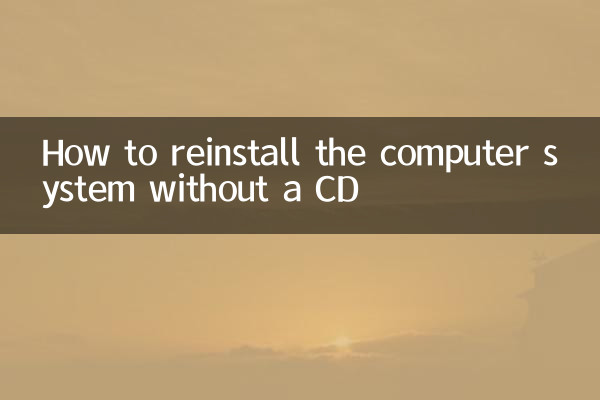
| گرم عنوانات | گرم مواد |
|---|---|
| ونڈوز 11 اپ ڈیٹ | مائیکرو سافٹ نے ونڈوز 11 ورژن 23 ایچ 2 کو جاری کیا ، جس میں نئی اے آئی کی خصوصیات اور کارکردگی کو بہتر بنایا گیا ہے |
| USB بحالی کا نظام | زیادہ سے زیادہ صارفین روایتی سی ڈی انسٹالیشن کے بجائے سسٹم کو دوبارہ انسٹال کرنے کے لئے یو ڈسک کا انتخاب کرتے ہیں۔ |
| کلاؤڈ ری انسٹالیشن سسٹم | کچھ برانڈز کمپیوٹر بیرونی میڈیا کے بغیر کلاؤڈ ریکوری سسٹم کی حمایت کرتے ہیں۔ |
| سسٹم بیک اپ اور بازیابی | اہم اعداد و شمار کا بیک اپ لینے اور نظام کو بحال کرنے کا طریقہ صارفین کی توجہ کا مرکز بن گیا ہے |
2. سی ڈی کا استعمال کیے بغیر سسٹم کو دوبارہ انسٹال کرنے کے متعدد طریقے
1. سسٹم کو دوبارہ انسٹال کرنے کے لئے USB فلیش ڈرائیو کا استعمال کریں
یہ آج کے سب سے زیادہ استعمال شدہ طریقوں میں سے ایک ہے۔ آپ کو کم از کم 8 جی بی کی گنجائش کے ساتھ ایک USB فلیش ڈرائیو کی ضرورت ہے اور ان اقدامات پر عمل کریں:
| مرحلہ | آپریٹنگ ہدایات |
|---|---|
| 1 | سسٹم امیج فائل (آئی ایس او فارمیٹ) ڈاؤن لوڈ کریں |
| 2 | بوٹ ایبل USB فلیش ڈرائیو بنانے کے لئے ایک ٹول (جیسے روفس) استعمال کریں |
| 3 | BIOS کو USB فلیش ڈرائیو سے بوٹ پر سیٹ کریں |
| 4 | سسٹم کی تنصیب کو مکمل کرنے کے اشارے پر عمل کریں |
2. سسٹم کی بازیابی پارٹیشن کا استعمال کریں
بہت سے برانڈز کمپیوٹرز فیکٹری میں پہلے سے انسٹال کردہ سسٹم کی بازیابی پارٹیشن کے ساتھ آتے ہیں۔ آپ نظام کو مندرجہ ذیل طریقوں سے دوبارہ انسٹال کرسکتے ہیں:
| برانڈ | بازیابی کا بٹن |
|---|---|
| لینووو | بوٹ کرتے وقت F11 دبائیں |
| ڈیل | بوٹ کرتے وقت F12 دبائیں |
| HP | بوٹ کرتے وقت F9 دبائیں |
3. کلاؤڈ ریکوری ٹولز کا استعمال کریں
کچھ برانڈز کمپیوٹرز کلاؤڈ ریکوری سسٹم کے افعال کی حمایت کرتے ہیں ، جیسے:
| برانڈ | بادل کی بازیابی کا آلہ |
|---|---|
| مائیکروسافٹ سطح | سطح کی بازیابی کی تصویر |
| ایپلیماک | میک او ایس ریکوری موڈ |
3. احتیاطی تدابیر
1۔ ڈیٹا کے نقصان سے بچنے کے لئے سسٹم کو دوبارہ انسٹال کرنے سے پہلے اہم ڈیٹا کا بیک اپ لینا یقینی بنائیں۔
2. اس بات کو یقینی بنائیں کہ کمپیوٹر میں کافی طاقت ہے یا انسٹالیشن کے عمل کے دوران بجلی کی بندش سے بچنے کے لئے بجلی کے ذریعہ سے منسلک ہے۔
3. سسٹم کی تصاویر ڈاؤن لوڈ کرتے وقت ، براہ کرم سیکیورٹی کے مسائل سے بچنے کے لئے سرکاری چینلز کا انتخاب کریں۔
4. خلاصہ
ٹکنالوجی کی ترقی کے ساتھ ، سسٹم کو دوبارہ انسٹال کرنا اب سی ڈی ایس پر انحصار نہیں کرتا ہے۔ چاہے یہ USB فلیش ڈرائیو ، بازیافت پارٹیشن یا کلاؤڈ ٹول کے ذریعے ہو ، سسٹم کو دوبارہ انسٹال کرنا آسانی سے مکمل کیا جاسکتا ہے۔ مجھے امید ہے کہ یہ مضمون آپ کو کمپیوٹر سسٹم کی پریشانیوں کو حل کرنے اور آپ کے کمپیوٹر کو نئے کی طرح بنانے میں مدد کرسکتا ہے!
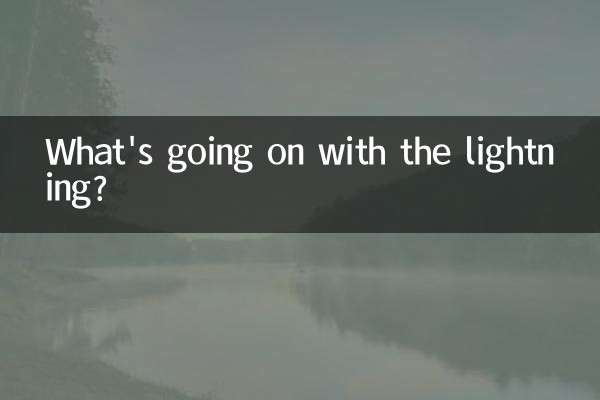
تفصیلات چیک کریں
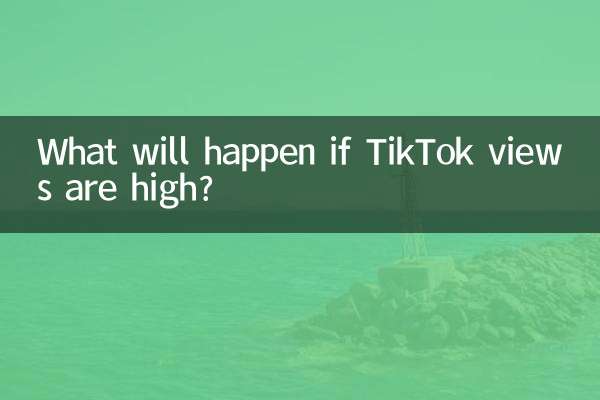
تفصیلات چیک کریں